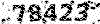سما|دانشکده سما ماهشهر
دانشکده سما واحد ماهشهر,ماهشهر سما,بلاگ خبریوآخرین اخبارسما|دانشکده سما ماهشهر
دانشکده سما واحد ماهشهر,ماهشهر سما,بلاگ خبریوآخرین اخبارآموزش ساخت ساب دامین
در این آموزش قصد داریم تا نحوه ساختن یک زیر دامنه یا سابدومین یا subdomain را به شما آموزش بدیم.
ابتدا توضیح مختصری در مورد ساب دومین ارائه می دهیم.
سابدومین یا به عبارتی زیر دامنه، یک آدرس تحت دامنه تنظیم شده بر روی یک هاست می باشد که برای راه اندازی وب سایت های متفاوت تحت یک وب سایت خاص به کار گرفته می شود.
به عبارتی اگر دامنه هاست ما www.mahshahr-sama.net باشد، یک ساب دومین به شکل www.test.mahshahr-sama.net تعریف می شود.
برای ساختن یک زیر دامنه ابتدا وارد هاست خود می شویم و سپس طبق تصویر زیر روی ایکون subdomain کلیک می کنیم.

متن کامل به همراه تصاویر در ادامه مطلب
در صفحه بعد طبق مراحل زیر عمل می کنیم:
۱ – در قسمت شماره یک (تصویر زیر)، نام زیر دامنه دلخواه خود را می نویسیم.(مثلا up)
2 – در قسمت شماره دو(تصویر زیر)، آدرس دومین اصلی را انتخاب می کنیم.(مثلا lahijsoft.net)
3 – در قسمت شماره سه(تصویر زیر)،مسیر فایل های این زیر دامنه را مشخص می کنیم.(معمولا در سی پنل، پس از پر کردن بخش شماره ۱ و ۲ ، قسمت ۳ به صورت خودکار پر می شود.)
نکته: در قسمت شماره سه اگر می خواهیم خودمان آدرس را دلخواه وارد کنیم، حتما باید از متن public_html/ قبل از نام پوشه دلخواه استفاده کنیم.
۴ – سپس روی گزینه create کلیک می کنیم.

حالا اگر زیر دامنه یا همان ساب دومین انتخابی به درستی ساخته شود، سیستم همانند تصویر زیر یک متن می نویسد و به انگلیسی اعلام موفقیت در عملیات مذکور می کند.
در همان صفحه روی قسمت مشخص شده در تصویر زیر کلیک می کنیم.

برای ورود به پوشه فایل های این ساب دومین می بایست در صفحه باز شده روی گزینه file manager کلیک می کنیم.

سپس طبق تصویر زیر ابتدا گزینه شماره یک و سپس گزینه شماره دو را انتخاب و سپس بر روی دکمه go کلیک می کنیم.
نکته: از منوی کشویی می توانیم به طور مستقیم نام ساب دومین را انتخاب و پس از کلیک روی go به پوشه آن ساب دومین بر روی هاست برویم.

سپس در صفحه جدیدی که باز می شود از داخل لیست پوشه ها و فایل های موجود، روی نام پوشه سابدومین خود کلیک می کنیم.(این نام را در قسمت ایجاد ساب دومین و در قسمت مسیر فایل ساب دومین به سیستم داده ایم.)

در نهایت وارد پوشه سابدومین مذکور می شویم و می توانیم از طریق گزینه های مدیریتی در بالای صفحه، برای ارسال یا ویرایش ویا حذف فایل ها اقدام کنیم.

امیدواریم که این آموزش مفید واقع شده باشد.
با تشکر از
معاونت فنی شرکت پویا سامانه گیل(لاهیج سافت) - ماهشهر سما